Slik løser du Chrome-feilen 'Couldn't Load Plugin' (oppdatert 2023)
Slik løser du Chrome-feilen “Couldn’t Load Plugin” i 2023 (oppdaterte tips og løsninger) Hvis du regelmessig bruker Google Chrome, har du kanskje …
Les artikkelen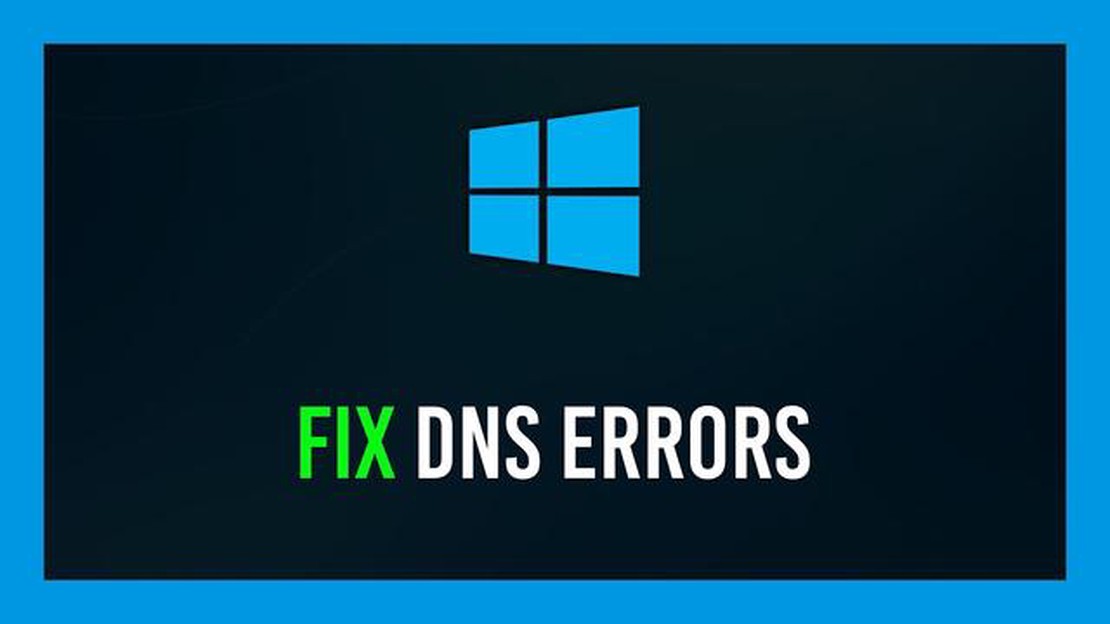
Hvis du opplever feilen ERR_NAME_NOT_RESOLVED i Google Chrome, er du ikke alene. Denne feilmeldingen oppstår vanligvis når Chrome ikke klarer å løse DNS for et bestemt nettsted. Det kan være flere årsaker til dette, blant annet problemer med Internett-tilkoblingen, problemer med nettstedets DNS-konfigurasjon eller til og med skadevare på datamaskinen.
Heldigvis er det flere ting du kan gjøre for å fikse feilen ERR_NAME_NOT_RESOLVED og fortsette å surfe på nettet. Først kan du prøve å tømme nettleserens hurtigbuffer og informasjonskapsler. Dette kan bidra til å løse eventuelle midlertidige problemer med nettleserens data som kan forårsake feilen. Du tømmer hurtigbufferen og informasjonskapslene ved å gå til Chrome-menyen, velge “Flere verktøy” og deretter klikke på “Tøm nettleserdata”.
Hvis det ikke hjelper å tømme hurtigbufferen og informasjonskapslene, kan du prøve å tømme DNS-hurtigbufferen. Dette gjør du ved å åpne ledeteksten på datamaskinen og skrive inn kommandoen “ipconfig /flushdns”. Dette vil tømme DNS-hurtigbufferen og kan løse feilen ERR_NAME_NOT_RESOLVED. Husk at du kanskje trenger administratorrettigheter for å utføre denne handlingen.
Hvis det ikke fungerer å tømme DNS-hurtigbufferen, kan du også prøve å endre DNS-serveren. Som standard bruker Chrome datamaskinens DNS-server til å løse nettadresser. Noen ganger kan imidlertid disse DNS-serverne være trege eller upålitelige. Hvis du endrer DNS-serveren til et mer pålitelig alternativ, for eksempel Google DNS eller OpenDNS, kan det hjelpe deg med å løse feilen ERR_NAME_NOT_RESOLVED.
En annen mulig løsning er å sjekke brannmur- og antivirusinnstillingene. Noen ganger kan disse sikkerhetsprogrammene blokkere visse nettsteder eller forstyrre Chromes DNS-oppløsningsprosess. Hvis du deaktiverer brannmuren eller antivirusprogrammet midlertidig, kan du finne ut om de forårsaker feilen. Hvis dette løser problemet, kan det hende du må hvitliste nettstedet eller justere sikkerhetsinnstillingene tilsvarende.
I noen tilfeller kan feilen ERR_NAME_NOT_RESOLVED være forårsaket av skadevare på datamaskinen. Hvis du kjører en fullstendig systemskanning med et anerkjent antivirusprogram, kan du oppdage og fjerne skadelig programvare som kan påvirke internettforbindelsen din. Når den skadelige programvaren er fjernet, bør du kunne surfe på nettet uten å støte på feilen.
ERR_NAME_NOT_RESOLVED-feilen i Google Chrome kan være frustrerende, men det er vanligvis ikke et alvorlig problem. Ved å følge stegene som er beskrevet ovenfor, bør du kunne fikse feilen og begynne å surfe på nettet igjen på kort tid.
Feilen “ERR_NAME_NOT_RESOLVED” er et vanlig problem som brukere støter på når de prøver å få tilgang til nettsteder i Google Chrome. Denne feilen indikerer at DNS-serveren ikke klarer å løse domenenavnet til nettstedet du prøver å besøke. Det betyr at nettleseren din ikke klarer å oversette nettadressen til en gyldig IP-adresse.
Her er noen vanlige årsaker til feilen ERR_NAME_NOT_RESOLVED:
Det er viktig å merke seg at feilen ERR_NAME_NOT_RESOLVED også kan skyldes problemer på nettstedets serverside, for eksempel feilkonfigurerte DNS-poster eller nedetid på serveren. I slike tilfeller er det vanligvis ikke noe du kan gjøre selv, og nettstedsadministratoren må løse problemet.
I de følgende avsnittene i denne artikkelen vil vi diskutere ulike feilsøkingstrinn for å løse feilen ERR_NAME_NOT_RESOLVED i Google Chrome.
En vanlig årsak til feilen ERR_NAME_NOT_RESOLVED i Google Chrome er en feilkonfigurasjon i DNS-innstillingene. DNS, som står for Domain Name System, er ansvarlig for å oversette domenenavn (som www.example.com ) til IP-adresser (som 192.168.0.1) som datamaskiner kan forstå.
Hvis DNS-innstillingene er feilkonfigurert, klarer ikke nettleseren din å løse IP-adressen som er knyttet til nettstedet du prøver å besøke, noe som fører til feilen ERR_NAME_NOT_RESOLVED.
Her er noen tiltak du kan gjøre for å rette opp feilkonfigurasjonen av DNS-innstillingene:
Hvis ingen av disse trinnene løser feilen ERR_NAME_NOT_RESOLVED, kan det være andre faktorer som spiller inn, for eksempel at brannmuren eller antivirusprogrammet blokkerer tilkoblingen. I så fall kan det hende du må kontakte en teknisk ekspert eller internettleverandøren din for å få hjelp.
Husk alltid å dobbeltsjekke eventuelle endringer du gjør i DNS-innstillingene, og sørg for at de er kompatible med nettverkskonfigurasjonen.
Les også: 12 tips: slik får du fart på Windows 11-datamaskinen din i 2023
Problemer med nettverkstilkoblingen kan oppstå av ulike årsaker og kan forstyrre internettopplevelsen din. Slike problemer kan føre til feilmeldinger som ERR_NAME_NOT_RESOLVED i Google Chrome. I denne artikkelen tar vi for oss noen av de vanligste årsakene til problemer med nettverkstilkoblingen og gir deg råd om feilsøking for å løse dem.
En vanlig årsak til feilen ERR_NAME_NOT_RESOLVED er problemer med DNS (Domain Name System). DNS oversetter domenenavn til IP-adresser som datamaskinen din kan forstå. Hvis det er et problem med DNS-innstillingene, kan det hende at nettleseren ikke klarer å løse domenenavnet, noe som fører til feilen.
Les også: Slik løser du PS5 CE-105799-1-feilen: Kan ikke koble til serveren
For å løse DNS-problemer kan du prøve følgende:
Feil proxy-innstillinger kan også forårsake problemer med nettverkstilkoblingen. Hvis nettleseren din er konfigurert til å bruke en proxy-server og serveren ikke fungerer som den skal, kan du få feilmeldinger som ERR_NAME_NOT_RESOLVED.
Følg disse trinnene for å sjekke og endre proxy-innstillingene i Google Chrome:
Noen ganger kan brannmur- eller antivirusprogramvare blokkere visse nettsteder eller forstyrre Internett-tilkoblingen, noe som kan føre til problemer med nettverkstilkoblingen. For å feilsøke dette kan du deaktivere brannmuren eller antivirusprogrammet midlertidig og sjekke om problemet vedvarer.
Hvis du bruker en kablet tilkobling, må du kontrollere at nettverkskabelen er ordentlig plugget inn og ikke er skadet. Hvis du har en Wi-Fi-tilkobling, kan du prøve å starte ruteren på nytt og koble til nettverket på nytt for å se om det løser problemet.
I noen tilfeller kan problemer med nettverkstilkoblingen skyldes problemer med Internett-leverandøren (ISP). Ta kontakt med Internett-leverandøren for å høre om det er kjente avbrudd eller problemer i ditt område. De kan kanskje hjelpe deg videre eller feilsøke problemet for deg.
Ved å følge disse feilsøkingstrinnene bør du kunne løse vanlige problemer med nettverkstilkobling og fikse ERR_NAME_NOT_RESOLVED-feilen i Google Chrome.
Nettleserens hurtigbuffer og informasjonskapsler er midlertidige filer og data som lagres av nettleseren din for å forbedre lastetiden på nettstedet og brukeropplevelsen. Noen ganger kan imidlertid disse filene bli ødelagt eller utdatert, noe som kan føre til ulike feil, inkludert ERR_NAME_NOT_RESOLVED-feilen i Google Chrome.
For å fikse denne feilen kan du prøve å tømme nettleserens hurtigbuffer og informasjonskapsler. Slik gjør du det:
Når prosessen er fullført, starter du Chrome på nytt og prøver å gå inn på nettstedet igjen. Hvis du tømmer hurtigbufferen og informasjonskapslene, bør ERR_NAME_NOT_RESOLVED-feilen i de fleste tilfeller være løst. Hvis problemet vedvarer, kan det imidlertid hende du må prøve andre feilsøkingstrinn.
Feilen ERR_NAME_NOT_RESOLVED i Google Chrome betyr at nettleseren ikke klarer å løse DNS-adressen til nettstedet du prøver å få tilgang til. Dette kan skyldes ulike årsaker, blant annet problemer med internettforbindelsen eller problemer med nettstedets DNS-konfigurasjon.
Det er flere ting du kan gjøre for å fikse ERR_NAME_NOT_RESOLVED-feilen i Google Chrome. Sjekk først at internettforbindelsen din fungerer som den skal. Hvis tilkoblingen er stabil, kan du prøve å tømme nettleserens hurtigbuffer og informasjonskapsler. Du kan også prøve å tilbakestille DNS-innstillingene eller bruke en annen DNS-server. Hvis feilen vedvarer, kan det være lurt å kontakte internettleverandøren eller nettstedets administrator for å få mer hjelp.
Hvis du bare opplever feilen ERR_NAME_NOT_RESOLVED i Google Chrome, kan det være et nettleserspesifikt problem. Prøv å gå inn på nettstedet med en annen nettleser og se om feilen vedvarer. Hvis feilen bare oppstår i Google Chrome, kan du prøve å tømme hurtigbufferen og informasjonskapslene i nettleseren, deaktivere utvidelser som kan forårsake konflikter, eller installere nettleseren på nytt for å løse problemet.
Feilen ERR_NAME_NOT_RESOLVED er ikke nødvendigvis et problem med datamaskinen. Det kan skyldes problemer med datamaskinens DNS-innstillinger, men det kan også være et problem med nettstedets DNS-konfigurasjon eller internettforbindelsen din. Det er verdt å feilsøke problemet ved å sjekke internettforbindelsen din, tømme nettleserens hurtigbuffer og tilbakestille DNS-innstillingene før du antar at det er et problem med datamaskinen din.
Slik løser du Chrome-feilen “Couldn’t Load Plugin” i 2023 (oppdaterte tips og løsninger) Hvis du regelmessig bruker Google Chrome, har du kanskje …
Les artikkelenHvordan fikse NBA 2K21 EFEAB30C feilkode | NY i 2023! Feilkoden NBA 2K21 EFEAB30C har blitt et vanlig problem for mange spillere av det populære …
Les artikkelenSlik fikser du den fryktede geforce experience-feilen noe gikk galt. En av de vanligste og mest irriterende feilene som brukere av NVIDIA-grafikkort …
Les artikkelenAsus vivobook s15 - en macbook-dreper? Asus vivobook s15 er en utrolig kraftig og allsidig bærbar PC som tilbyr et bredt spekter av muligheter for en …
Les artikkelenHvordan bruker jeg msi afterburner? MSI Afterburner er en kraftig programvare som er utviklet for å konfigurere og overvåke grafikkort. Med …
Les artikkelen5 beste spill som Oxygen Not Included Hvis du liker strategiske simuleringsspill som Oxygen Not Included og er på utkikk etter noe nytt å prøve, har …
Les artikkelen